La actualización de watchOS 7 trae nuevas funciones, pero también trae nuevos problemas y errores. Le mostraremos cómo solucionar muchos de los problemas comunes de watchOS 7 que están apareciendo.
Apple acaba de lanzar watchOS 7.0.1 con correcciones específicas y generales para watchOS 7. Si tiene problemas, esta es una actualización importante para instalar. Apple también está trabajando en una versión beta de watchOS 7.1 que solucionará algunos de estos problemas, pero aún no hay una fecha de lanzamiento específica.
Los problemas actuales de watchOS 7 incluyen problemas familiares como; mala duración de la batería, rendimiento lento, errores de conectividad, problemas para instalar la actualización, problemas con la esfera del reloj y aplicaciones que no funcionan.
Puedes probar la mayoría de estas correcciones en casa, pero no puedes cambiar a watchOS 6. Si tienes problemas que no puedes solucionar, puedes ir a una Apple Store para obtener ayuda. Es inteligente concertar una cita antes de ir.
Esta guía lo guiará a través de soluciones para algunos de los problemas más comunes de watchOS 7. Si la batería de su Apple Watch se está agotando rápidamente, o si el reloj se siente lento y experimenta problemas de conectividad, esta guía lo ayudará a que su Apple Watch vuelva a estar como nuevo.
Problemas de instalación de watchOS 7
Cómo solucionar problemas de instalación de watchOS 7.
Es posible que vea problemas de instalación de watchOS 7 según su modelo de Apple Watch, su conexión a Internet y la demanda en ese momento.
Puede tomar un tiempo descargar e instalar watchOS 7, así que planifíquelo. Puede acelerar esto conectándose a una red WiFi más rápida o esperando a que otros terminen e intenten más tarde.
Si su iPhone no ve la actualización de watchOS 7, primero debe asegurarse de instalar iOS 14. Si eso no funciona, reinicie su iPhone y su Apple Watch y vea si eso resuelve el problema.
Los usuarios que probaron las betas de watchOS 7, deben eliminar esos perfiles para instalar la versión oficial. Ir Configuración -> General -> Perfiles y luego elimine los perfiles beta.
Tarjetas inhabilitadas en Wallet
La actualización de watchOS 7.0.1 incluye una solución para tarjetas deshabilitadas en la aplicación Apple Watch Wallet. Si no puede usar algunas de sus tarjetas en Apple Pay en su Apple Watch, instale esta actualización para solucionar el problema.
Faltan datos de entrenamiento en watchOS 7
Los usuarios informan que el Apple Watch no rastrea los datos del GPS en los entrenamientos al aire libre. Esto sucede con Strava y con la aplicación de ejercicios Apple Watch.
Los usuarios también informan que faltan los datos de GPS del Apple Watch que se remontan a años atrás.
En el hilo de soporte, los usuarios informan que Apple está al tanto del problema y está trabajando para solucionarlo. Un cartel dice que Apple no cree que se hayan perdido datos previos a la actualización.
Esta solución puede venir con la actualización de watchOS 7.1.
Problemas de conexión de watchOS 7

Cómo solucionar problemas de conexión de watchOS 7.
¿Tu Apple Watch no funciona con Bluetooth, WiFi o LTE? Si bien no es común, una actualización como esta puede causar algunos errores de conexión extraños.
Intente apagar estas conexiones y luego volver a encenderlas. También puede intentar activar y desactivar el modo AirPlane.
Desliza el dedo hacia arriba desde la parte inferior de tu Apple Watch Toca WiFi para apagarlo. Espere un segundo y vuelva a tocar para encenderlo.
Puedes probar lo mismo con LTE. Si necesita solucionar problemas de Bluetooth, la mejor opción es reiniciar el Apple Watch. Para hacer esto, mantenga presionado el botón lateral y luego deslice la alimentación hacia la derecha y luego, una vez que el reloj se apague, presione la corona digital para volver a encenderlo.
Drenaje de batería de watchOS 7

Cómo solucionar problemas de duración de la batería de watchOS 7.
¿La batería de tu Apple Watch dura mucho después de instalar watchOS 7?
Puede ser un problema de watchOS 7, o podría ser que esté usando más el reloj para rastrear el sueño y necesite cambiar cuando lo carga.
Este es un problema muy común de watchOS 7 durante el primer o segundo día después de la actualización. Sin embargo, esto debería detenerse relativamente rápido. Si no es así, hay algunos pasos que puede seguir.
Intente reiniciar su Apple Watch y su iPhone. Esto puede resolver muchos problemas. Mantenga presionada la corona digital y el botón lateral al mismo tiempo hasta que vea el logotipo de Apple. Entonces déjalo ir.
También puede intentar limitar las notificaciones o desinstalar aplicaciones que ya no usa.
Otra opción es activar el modo de reserva de energía si las cosas se ponen realmente mal. Esta no es una solución para los problemas de duración de la batería, pero hará que su Apple Watch dure el día. Para hacer esto, mantenga presionado el botón lateral hasta que aparezca el menú y luego deslice el dedo sobre la reserva de energía.
Para los usuarios con mala duración de la batería de watchOS 7 después de unos días, es posible que deba desvincular y volver a vincular el Apple Watch y el iPhone. Para hacer esto, debe ir a la aplicación Apple Watch en su iPhone.
En tu iPhone, abre la aplicación Watch. Toque Mi reloj y toque Apple Watch. Toca para desvincular el Apple Watch. A continuación, toque para confirmar y si tiene activado el bloqueo de activación, ingrese la contraseña de su ID de Apple para desactivarlo.
Una vez hecho esto, puede conectar el dispositivo y configurarlo con su iPhone nuevamente.
Caras de reloj faltantes en watchOS 7

Cómo encontrar esferas de reloj faltantes en watchOS 7.
Apple agrega nuevas esferas de reloj watchOS 7 con esta actualización. Algunos usuarios tienen problemas para encontrarlos. Hay dos razones para ello.
Si está en la actualización oficial de watchOS 7, debe deslizar y agregar las nuevas caras del reloj.
Presione en cualquier esfera del reloj. Desliza el dedo completamente hacia la derecha. Toque Nuevo (+) Desplácese con la Corona digital para encontrar la cara.
Si no ve ninguna de las nuevas esferas de reloj de watchOS 7, es posible que esté en la versión beta de watchOS 7.1, que en esta etapa no tiene las nuevas esferas de reloj.
Apple Watch lento después de instalar watchOS 7
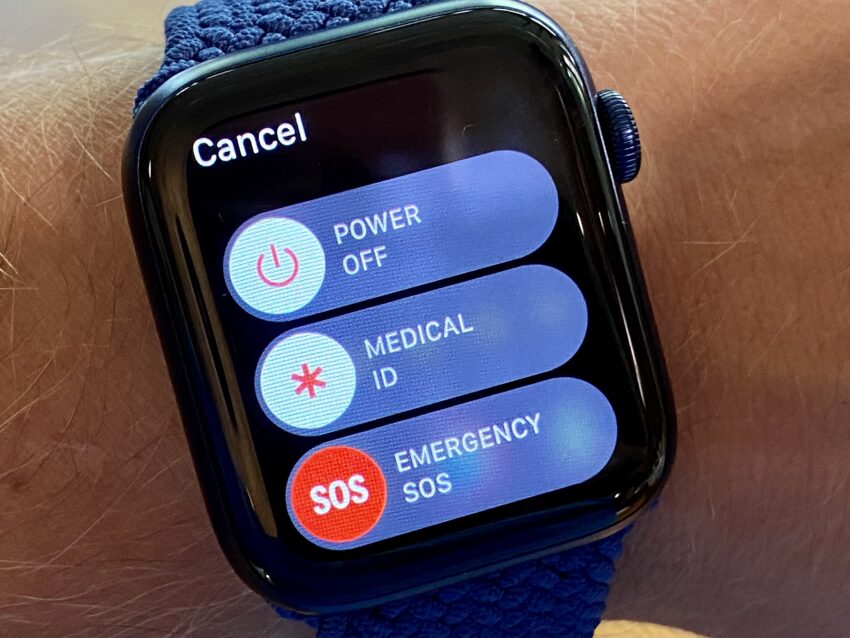
Cómo reparar un Apple Watch lento después de instalar watchOS 7.
¿Tu Apple Watch funciona lento después de instalar watchOS 7? Estas correcciones son similares a las de la mala duración de la batería en watchOS 7.
Intente reiniciar su Apple Watch. Intenta reiniciar tu iPhone. Realice un restablecimiento completo: mantenga presionada la corona digital y el botón lateral durante 10 segundos hasta que vea el logotipo de Apple.
Si estos no funcionan, puede intentar esperar uno o dos días para que el dispositivo indexe y actualice todas las aplicaciones y las ajuste, o puede intentar desemparejar y volver a emparejar. Para hacer eso,
En tu iPhone, abre la aplicación Watch. Toque Mi reloj y toque Apple Watch. Toca para desvincular el Apple Watch. A continuación, toque para confirmar y si tiene activado el bloqueo de activación, ingrese la contraseña de su ID de Apple para desactivarlo.
Este proceso lleva un tiempo, así que solo hágalo cuando esté listo y pueda dedicar tiempo al proceso.
Fallos y errores de la aplicación WatchOS 7

Cómo solucionar problemas de la aplicación Apple Watch en watchOS 7.
Si experimenta fallas o errores de la aplicación watchOS 7, hay algunas cosas que puede probar.
Reinicie su teléfono y observe Actualizar todas sus aplicaciones Desinstale y vuelva a instalar la aplicación
Nos encontramos con algunas aplicaciones que solicitan acceso a la ubicación nuevamente con nuevas indicaciones, por lo que es posible que deba permitir el acceso a la ubicación para diferentes aplicaciones antes de que funcionen. En la mayoría de los casos, aparecerá una ventana emergente. También puede cambiar esta configuración en la aplicación Watch de su iPhone.
Cómo solucionar problemas persistentes de watchOS 7

Cómo solucionar otros problemas molestos de watchOS 7.
Si experimenta problemas y problemas molestos, es posible que deba restablecer su Apple Watch. Así es como se hace.
En tu iPhone, abre la aplicación Watch. Toque Mi reloj y toque Apple Watch. Toca para desvincular el Apple Watch. A continuación, toque para confirmar y si tiene activado el bloqueo de activación, ingrese la contraseña de su ID de Apple para desactivarlo.
Esto está restableciendo su reloj, por lo que deberá volver a configurarlo. Una vez que haga esto, puede elegir si desea restaurar la copia de seguridad o comenzar desde cero. La mayoría de los usuarios querrán restaurar desde la copia de seguridad.
